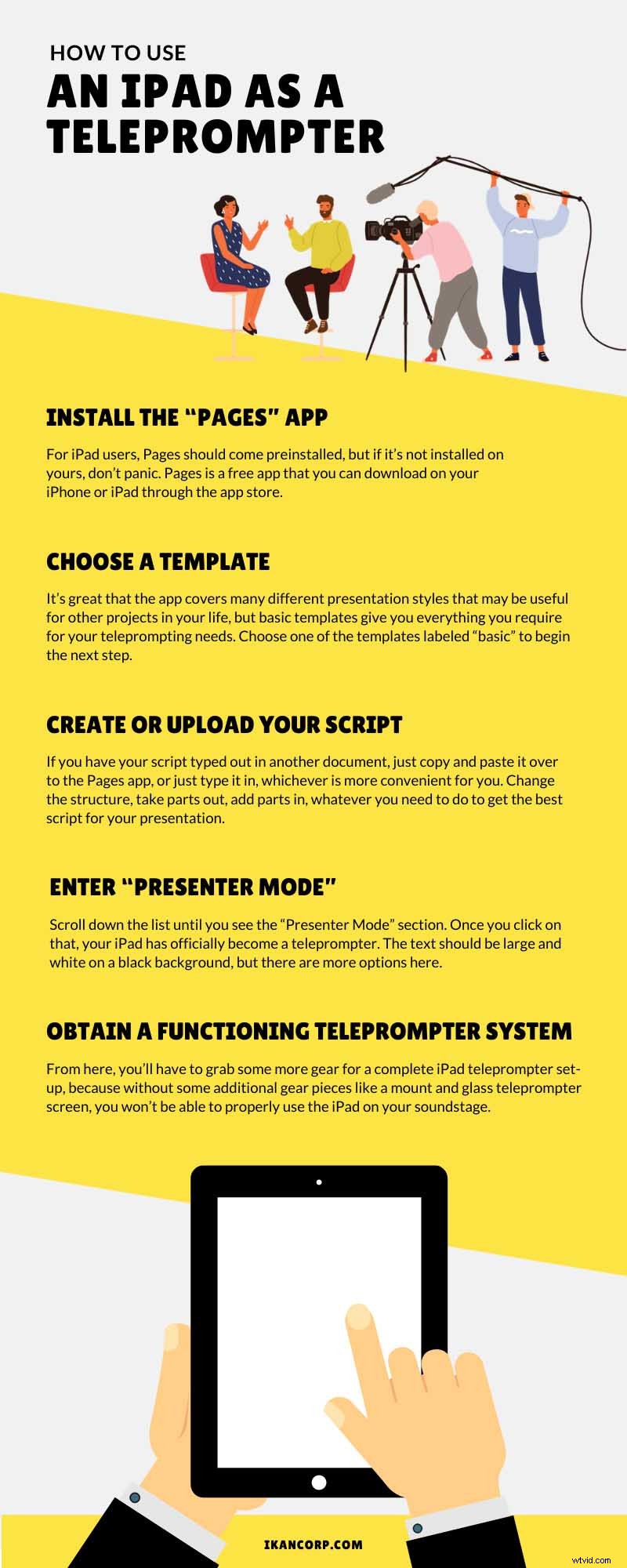I teleprompter sono un equipaggiamento essenziale per molte trasmissioni televisive in tutto il mondo. Che tu stia trasmettendo un servizio in chiesa o un segmento di notizie, i teleprompter sono una parte fondamentale per garantire che lo spettacolo scorra senza intoppi. Se stai cercando un nuovo teleprompter da usare durante la tua trasmissione, può sembrare una ricerca stressante. Tuttavia, la soluzione è semplice e potrebbe benissimo essere proprio sotto il tuo naso:gli iPad.
Questi tablet che i tuoi bambini potrebbero usare per giocare a Minecraft oppure guarda Peppa Pig gli episodi ogni mattina possono essere trasformati in una risorsa di produzione incredibilmente utile. Continua a scorrere per scoprire come utilizzare un iPad come teleprompter per la tua trasmissione. Posso assicurarti che è molto più facile di quanto potresti pensare. Se riesci a scaricare un'app sul tuo iPad, puoi trasformarlo in un teleprompter con la stessa facilità.
Installa l'app "Pagine"
Innanzitutto, devi trovare l'app giusta per le tue esigenze di teleprompt. Fortunatamente, l'app giusta si presenta sotto forma di un'app elegante chiamata Pages. Per gli utenti iPad, Pages dovrebbe essere preinstallato, ma se non è installato sul tuo, niente panico. Pages è un'app gratuita che puoi scaricare sul tuo iPhone o iPad tramite l'App Store. Ci sono altre app più costose che puoi utilizzare, ma dato che Pages è spesso preinstallato o comunque gratuito, non c'è motivo di guardare oltre questa app utile e versatile. Dopo aver installato e avviato l'app, sei pronto per scegliere un modello.
Scegli un modello
Una volta che l'app è stata avviata e pronta per l'uso, avvia un nuovo documento. Per fare ciò, premi il simbolo "+" situato in alto a destra dello schermo. Verrà visualizzato un elenco di modelli tra cui scegliere. Esiste una grande varietà di modelli ma per questo progetto, come modelli ottimizzati per libri, curriculum, lettere, newsletter, poster, volantini, biglietti da visita e persino certificati. Ovviamente, nessuno di questi si applica davvero alla funzione che stiamo utilizzando l'app per oggi. Quindi scegli uno dei modelli etichettati come "di base" per iniziare il passaggio successivo.
Puoi giocare con altri modelli, ma poiché sono ottimizzati per presentazioni diverse da quella di cui stiamo parlando oggi. Per il bene di questa guida, ci concentreremo solo sui modelli semplici e di base. Una volta acquisita maggiore familiarità con Pages, puoi divertirti con diversi stili di modello per la tua produzione. È fantastico che l'app copra molti stili di presentazione diversi che potrebbero essere utili per altri progetti nella tua vita, ma i modelli di base ti danno tutto ciò di cui hai bisogno per le tue esigenze di teleprompting. Detto questo, se vuoi essere creativo, questa app ti offre gli strumenti per farlo, e quindi le possibilità sono infinite. Dopo aver scelto un modello, è il momento di collegare il tuo script.
Crea o carica il tuo script
Ora che hai scelto il tuo modello, puoi compilarlo con le informazioni di cui hai bisogno. Sia che tu stia collegando alcuni punti di discussione o un intero script, puoi farlo facilmente nel modello. Se il tuo script è stato digitato in un altro documento, copialo e incollalo nell'app Pages o digitalo, a seconda di quale sia più conveniente per te. Dopo aver inserito il tuo script nel modello, puoi giocarci come preferisci. Cambia la struttura, rimuovi parti, aggiungi parti, qualunque cosa tu debba fare per ottenere lo script migliore per la tua presentazione. Ora che hai collegato il tuo testo, puoi finalmente fare il passo finale per trasformare il tuo iPad in un teleprompter.
Entra in "Modalità presentatore"
Quando sei sul modello, dovresti vedere tre punti nell'angolo in alto a destra dello schermo. Il prossimo passo è fare clic su questo simbolo, che rivelerà un elenco di diversi strumenti, come un contatore di parole, un righello e persino alcuni strumenti avanzati. Puoi inserire annotazioni, modificare il tracciamento del testo e condividere/esportare/stampare il tuo testo, se lo desideri. Sebbene questi siano tutti strumenti utili, oggi non entreremo nel nocciolo della questione con quelli. Scorri l'elenco fino a visualizzare la sezione "Modalità presentatore". Dopo aver fatto clic su quello, il tuo iPad è diventato ufficialmente un teleprompter. Il testo dovrebbe essere grande e bianco su sfondo nero, ma qui ci sono più opzioni. Nell'angolo in alto a destra dello schermo, vedrai un simbolo "Aa". Facendo clic su questo, puoi giocare con alcune cose come la dimensione del carattere, il tipo di carattere, il colore di sfondo, lo scorrimento automatico e altri utili strumenti di testo.
Ottenere un sistema di teleprompter funzionante
Da qui, dovrai prendere un po 'più di attrezzatura per una configurazione completa del teleprompter per iPad, perché senza alcuni componenti aggiuntivi come un supporto e uno schermo del teleprompter in vetro, non sarai in grado di utilizzare correttamente l'iPad sul tuo soundstage. Detto questo, in questa fase, il processo per ottenere le funzioni del teleprompter sul tuo iPad è completo. La maggior parte di voi potrebbe già possedere un sistema, quindi non dovrete preoccuparvi di questo passaggio. Se ne possiedi già uno, potresti non averne uno ottimizzato per i tablet. Fortunatamente, Ikan ha tutta la tua attrezzatura teleprompter per iPad necessaria in un unico posto.
Anche se possiedi già un sistema di teleprompter funzionante, è utile conoscere queste informazioni nel caso qualcosa vada storto. Se sei nel mezzo di una trasmissione e il teleprompter si guasta, trasformare il tuo iPad in un teleprompter è una soluzione semplice e rapida al problema. Ecco perché l'app Pages è quella con cui andare; è molto facile da capire e da usare. Ora che sai come utilizzare un iPad come teleprompter, sei pronto per mettere alla prova questa conoscenza. La prossima volta che trasmetterai una trasmissione, vedrai come il tuo iPad di tutti i giorni può essere trasformato senza problemi in un incredibile strumento per la produzione. Inoltre, dopo aver giocato con queste funzionalità extra in Pages, puoi trovare alcuni modi creativi per migliorare le tue presentazioni come meglio credi.